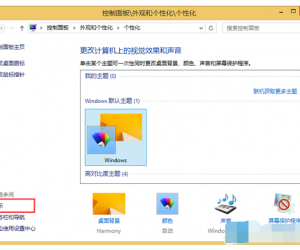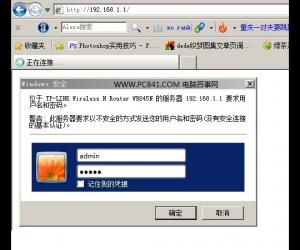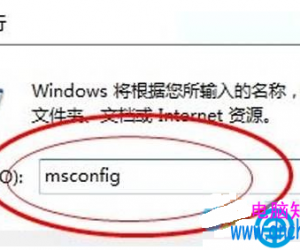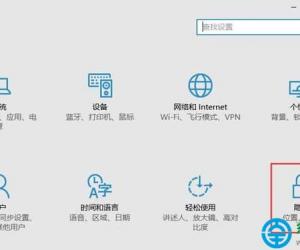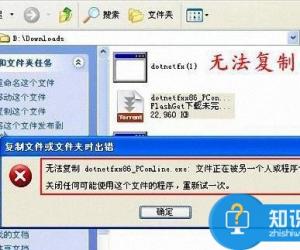Win8系统怎么解除打印机脱机状态 win8电脑出现打印机脱机怎么办
发布时间:2017-10-11 09:00:41作者:知识屋
Win8系统怎么解除打印机脱机状态 win8电脑出现打印机脱机怎么办 我们在使用电脑的时候,总是会遇到很多的电脑难题。当我们在遇到了Win8系统怎么解除打印机脱机状态的时候,那么我们应该怎么办呢?今天就一起来跟随知识屋的小编看看怎么解决的吧。
Win8系统怎么解除打印机脱机状态?
具体解决方法如下:
1、首先第一步我们需要做的就是进入到电脑的桌面上,然后在桌面上将电脑的鼠标移动到右上角或者是右下角的位置这个时候就会弹出一个菜单选项,我们直接对里面的设置进行点击就可以了,然后继续进行下一步的操作。
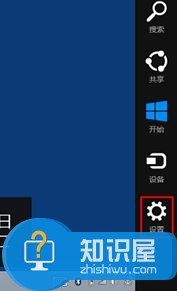
2、当我们在完成了上面的操作步骤以后,现在已经进入了设置的页面中了,在这个里面我们需要找到控制面板的选项,找到以后直接对其进行点击打开操作就可以了。
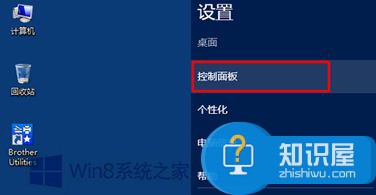
3、当我们进入到了控制面板的页面中以后,现在我们就要对里面的查看方式中对类别进行查看,直接对里面的“查看设备和打印机”进行点击就可以了,继续往下看。
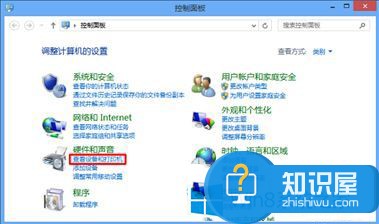
4、这个时候我们就可以看到脱机的选项,直接进行右键点击操作,然后对选项中的查看正在打印什么进行点击就可以了。
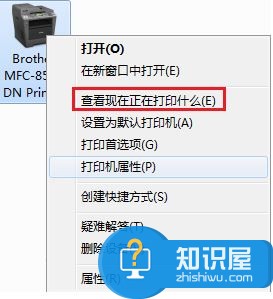
5、最后我们需要在工作的页面中对打印机进行点击操作,然后我们可以看到“脱机使用打印机”,直接对其进行取消勾选就可以了,这就是全部的操作过程了,是不是很简单呢?
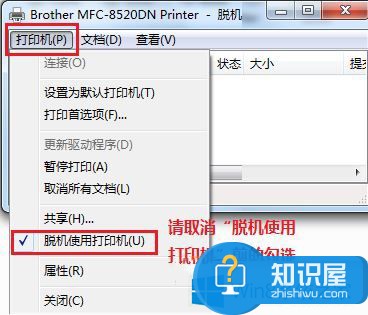
知识阅读
软件推荐
更多 >-
1
 一寸照片的尺寸是多少像素?一寸照片规格排版教程
一寸照片的尺寸是多少像素?一寸照片规格排版教程2016-05-30
-
2
新浪秒拍视频怎么下载?秒拍视频下载的方法教程
-
3
监控怎么安装?网络监控摄像头安装图文教程
-
4
电脑待机时间怎么设置 电脑没多久就进入待机状态
-
5
农行网银K宝密码忘了怎么办?农行网银K宝密码忘了的解决方法
-
6
手机淘宝怎么修改评价 手机淘宝修改评价方法
-
7
支付宝钱包、微信和手机QQ红包怎么用?为手机充话费、淘宝购物、买电影票
-
8
不认识的字怎么查,教你怎样查不认识的字
-
9
如何用QQ音乐下载歌到内存卡里面
-
10
2015年度哪款浏览器好用? 2015年上半年浏览器评测排行榜!